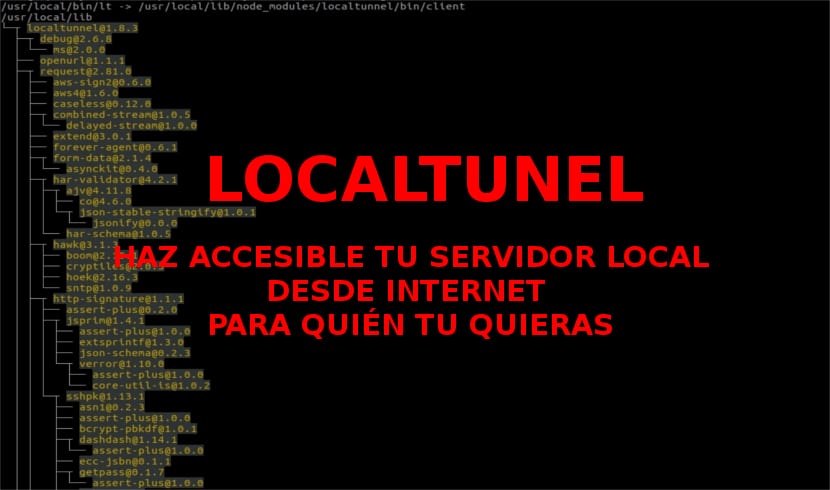
A következő cikkben megnézzük a Localtunnelt. Ez az alkalmazás hasznos lesz számunkra abban az esetben, ha a helyi fejlesztési kiszolgálón létrehozunk egy weboldalt egy ügyfél számára. Valamikor meg akarja majd nézni, hogy zajlik a munka. Szükség esetén a weboldalt egy online szerveren tárolhatjuk, hogy az ügyfél láthassa. Egy másik lehetőség az lenne, ha a weboldal minden oldaláról képernyőképet készítene, és elküldené azokat az ügyfélnek. De minderre már nem lesz szükség, ha a Localtunnelt használjuk. Ez az alkalmazás lehetővé teszi számunkra könnyen megoszthatja helyi fejlesztői csapatunk webszerverét. Nem szükséges online állapotba hozni, vagy a DNS-beállítások és a tűzfal.
A helyi szerver elérhetővé tétele bárki számára, akire vágyunk, valószínűleg a leggyorsabb és leghatékonyabb módszer a fent leírt helyzet kezelésére. Különösen, ha több száz fájlunk van, amelyekhez hozzáférésre lesz szükségünk. A Localtunnel segítségével megtehetjük hozzon létre biztonságos hozzáférést a helyi szerverünkhöz, bárhonnan elérhetővé téve azt, akinek akarjuk.
A program hozzárendel egyedi nyilvánosan elérhető URL így elérhetik a helyben futó webszerverünket. Ennek egyszerű megfogalmazásával megtehetjük tegye ki a helyi fejlesztő szerverünket a való világba.
Telepítse a Localtunnelt az Ubuntura
A Localtunnel telepítéséhez a helyi szerverünkre, Szükségünk lesz a NodeJS-re az Ubuntura. Ha még nincs telepítve, akkor könnyen telepíthetjük, ha megnyitunk egy terminált (Ctrl + Alt + T), és beírjuk a következőket:
sudo apt install nodejs npm nodejs-legacy
Azt kell mondanom, hogy telepítenem kellett a nodejs-legacy csomagot az Ubuntu 17.04 verziójába, de amikor teszteltem a 16.04 verzióban, nem kellett használnom. Miután a NodeJS telepítése befejeződött, végre tudjuk hajtani a következő parancsot a következőnek: telepítse a Localtunnelt:
sudo npm install -g localtunnel
A Localtunnel használata érdekében egyértelmű Szükségünk lesz egy szerverre a megosztáshoz, például az XAMPP vagy az Apache által kínáltakhoz (külön). Mind az egyik, mind a másik Apache szervert biztosít számunkra, hogy meg tudjuk osztani a tartalmat a helyi szerverünkről.
Hogyan kell használni a Localtunnelt?
Feltételezve, hogy a helyi kiszolgálónk URL-je http: // localhost / a portszám megadása nélkül, a következő parancsot írhatjuk 80-as néven portszámként. A következő paranccsal megkapjuk az egyedi URL-t, hogy helyi rendszerünk elérhető legyen bárhonnan (feltételezve, hogy a helyi szerver a 80-as porton fut). A terminálba (Ctrl + Alt + T) a következőket írjuk:
lt --port 80
Az eredmény, amelyet el fogunk szerezni, a következő lesz:
your url is: https://ojyzmpjoho.localtunnel.me

A terminál által megadott URL lesz az, amely lehetővé teszi a távoli felhasználók számára a csatlakozást. Ez az URL a munkamenet során aktív marad. Közben megoszthatjuk másokkal, hogy teszteljük a webszolgáltatást, vagy egyszerűen megoszthatjuk munkánkat bárkivel, akit csak akarunk. Is lehetőségünk lesz a helyi szerver újraindítására ha szükségesnek tartjuk. A Localtunnel elég okos ennek észleléséhez. A szolgáltatás újracsatlakozása után a rendszer biztonsági másolatot készít.

Ez az egyszerű mód, amire képesek vagyunk hozzáférjen a helyi Ubuntu szerverhez az internetről.
Nyilvánvaló, hogy a létrehozott URL-t nehéz megjegyezni. Annak érdekében, hogy ezt sokkal könnyebben megjegyezhessük, lehetőségünk lesz aldomain használatára (ha rendelkezésre áll) amint azt a következők mutatják:
lt --port 80 --subdomain entreunosyceros

Ebben a példában és az előző parancs használatát követően a helyi szerver bárhonnan elérhető. Csak egy sokkal könnyebben megjegyezhető URL-t kell használnia, például a https://entreunosyceros.localtunnel.me címet.

hogy ellenőrizze a Localtunnel verzióját, vagy kérjen segítséget hogy a program megmutathatja nekünk, csak a következő képernyőképen látható két parancs bármelyikét kell végrehajtanunk:

Távolítsa el a Localtunnel alkalmazást
A program eltávolításához a számítógépről ki kell használnunk a "eltávolítást”A NodeJS-től. Ehhez a következő parancsot kell írnunk a terminálba (Ctrl + Alt + T):
npm uninstall -g localtunnel
A program további jellemzőiről és a forráskódról a (z) oldalon olvashatunk GitHub.